워드 프로세서에서 페이지 이동이 필요하신가요? Microsoft Word로 문서를 작성하다 보면 이러한 상황이 종종 발생할 수 있습니다.
특히 문서 길이가 길어질수록 페이지 이동의 필요성은 더욱 커집니다. 워드에서 페이지를 효과적으로 재배치하는 능력은 문서의 완성도에 큰 영향을 미칠 수 있습니다. 여기서는 Microsoft Word에서 페이지를 이동하고, 재정렬하며, 순서를 변경하는 다양한 방법들을 자세히 살펴보겠습니다.
탐색 창을 활용하여 Word 페이지 순서 변경하기
Word의 탐색 창은 문서 내 특정 위치로 신속하게 이동할 수 있는 매우 유용한 기능입니다. 스크롤하거나 검색하는 번거로움 없이 원하는 페이지로 즉시 이동할 수 있습니다. 따라서 문서에 제목을 적절하게 사용했다면 탐색 창을 이용하는 것이 가장 효율적인 방법입니다. 각 페이지 상단에 제목을 지정해두면 더욱 효과적입니다.
- 먼저, “보기” 탭을 클릭한 후 “탐색 창” 확인란을 선택합니다.
- 문서 왼쪽에 탐색 창이 열리면 원하는 페이지의 제목을 클릭합니다.
- 페이지를 이동하려면 탐색 창에서 해당 제목을 클릭한 채로 목록 내의 새로운 위치로 드래그합니다.
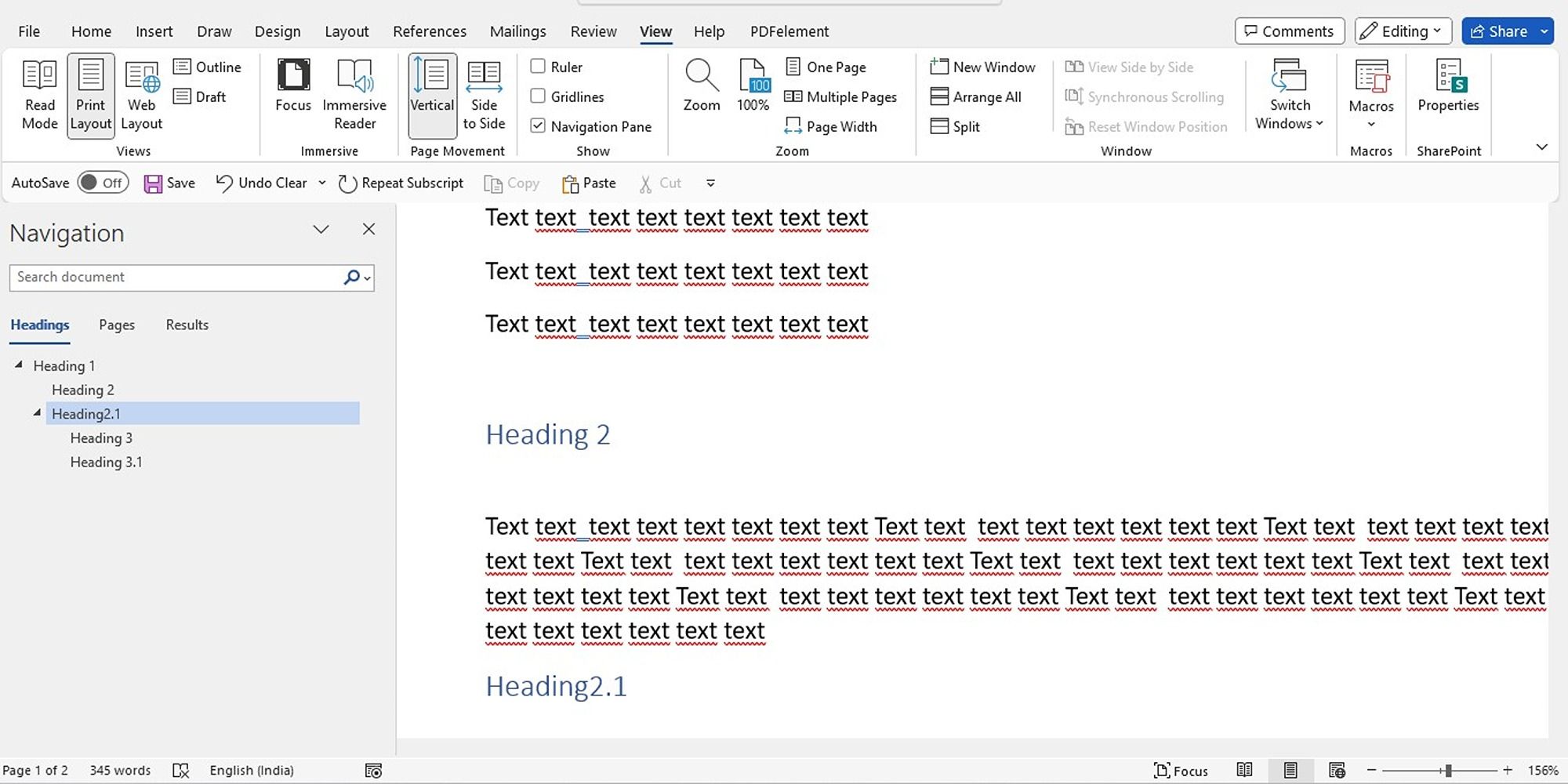
- 제목을 드래그하는 동안 어두운 선이 나타나는 것을 확인할 수 있습니다.
- 페이지를 이동하려는 위치에 선이 나타나면 마우스 버튼에서 손을 떼어 놓습니다.
- 그러면 선택한 제목과 해당 내용이 새로운 위치로 이동하게 됩니다. 문서 내용도 변경된 순서대로 자동 업데이트됩니다.
제목은 언제든지 텍스트 서식 지정 기능을 통해 추가할 수 있습니다. 만약 현재 제목으로 지정되지 않은 텍스트가 있다면, “홈” 탭으로 이동하여 스타일 섹션에서 원하는 제목 스타일을 선택하여 적용하세요.
탐색 창에 표시되는 제목들은 계층 구조를 따릅니다. 즉, 제목 1이 가장 먼저 표시되고 그 아래에 제목 2, 제목 3 순으로 나타납니다. 만약 전체 페이지나 섹션을 이동하고 싶다면, 해당 섹션의 가장 상위 제목을 이용하면 됩니다.
웹페이지 내용을 Word 문서에 붙여 넣을 때 서식이 깨진 경험이 있으신가요? Windows와 Mac 사용자 모두를 위해, 복사 및 붙여넣기 시 서식을 제거하는 몇 가지 유용한 방법을 소개합니다.
키보드 단축키를 이용한 잘라내기 및 붙여넣기로 Word 문서 페이지 이동하기
탐색 창 외에도, 키보드 단축키를 이용한 잘라내기 및 붙여넣기 기능을 활용하여 페이지 순서를 변경할 수 있습니다. Microsoft Word에서 키보드를 사용하여 페이지를 재배열하는 방법은 다음과 같습니다.
- 이동하려는 페이지의 첫 부분에 커서를 위치시킵니다.
- Shift 키를 누른 상태에서 Page Down(Pg Dn) 키를 누릅니다. 이렇게 하면 현재 화면에 보이는 텍스트가 선택됩니다.
- 더 많은 텍스트를 선택하려면 Shift 키를 누른 상태에서 Page Down 키를 다시 누릅니다. 원하는 만큼 반복하여 텍스트를 선택할 수 있습니다.
- Ctrl + X 키를 눌러 선택한 텍스트를 잘라냅니다.
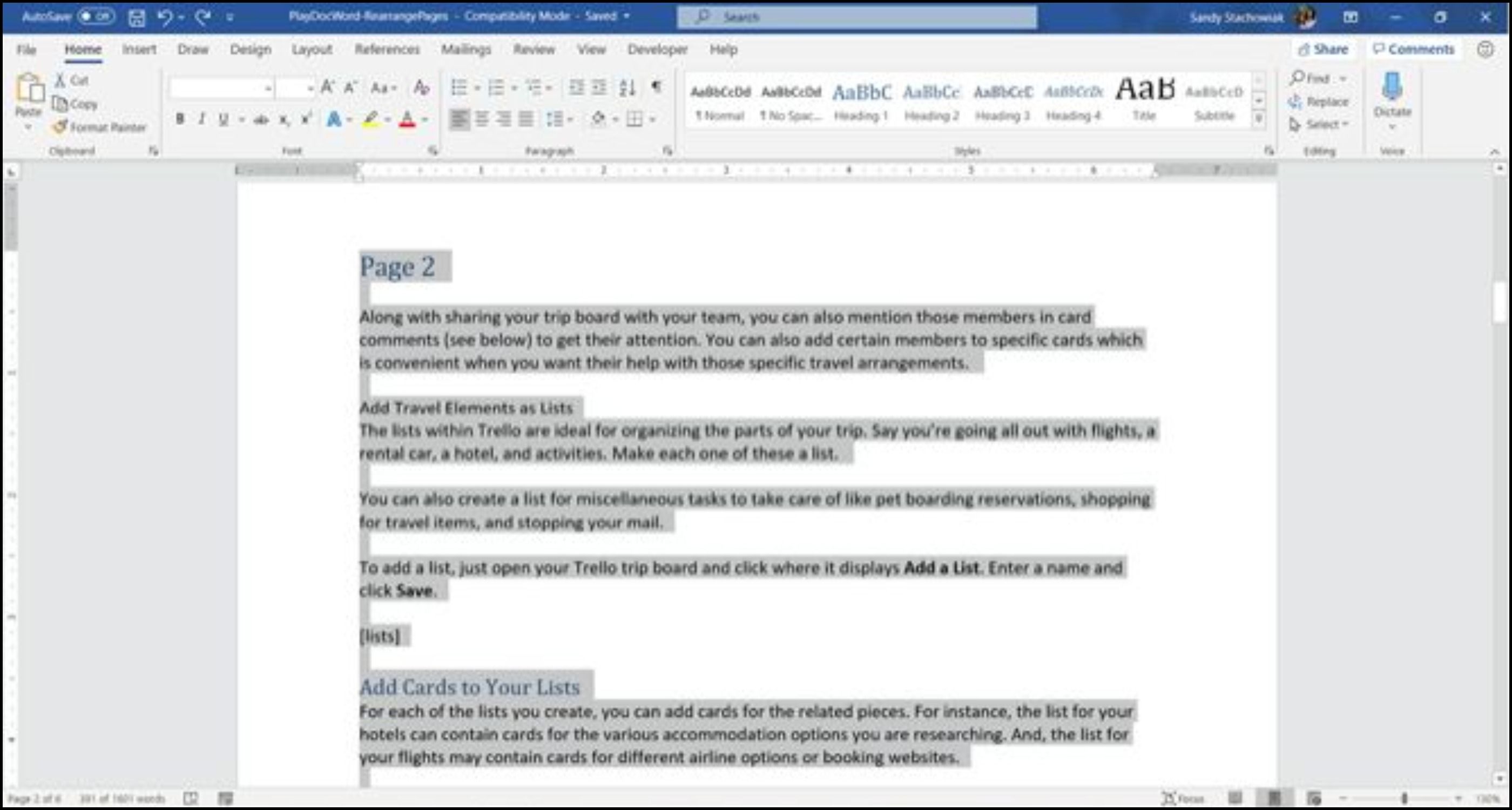
- 페이지를 이동하려는 위치로 커서를 옮긴 후, Ctrl + V 키를 눌러 붙여넣기 합니다. 나머지 작업은 Word가 자동으로 처리합니다.
마우스 드래그를 이용한 잘라내기 및 붙여넣기로 Word 페이지 순서 변경하기
마우스 조작에 익숙하다면, 키보드 대신 마우스를 이용하여 페이지를 이동하는 것이 더 편리할 수 있습니다. 텍스트를 잘라내어 붙여넣는 기본적인 원리는 동일하지만, 마우스로 작업을 수행하는 방법은 다음과 같습니다.
- 이동하려는 페이지의 시작 부분에 커서를 놓습니다.
- 마우스 왼쪽 버튼을 클릭한 채로 페이지 전체 텍스트를 드래그하여 선택한 후 마우스 버튼에서 손을 뗍니다.
- 선택된 영역 위에서 마우스 오른쪽 버튼을 클릭하고 “잘라내기”를 선택합니다. 이후 페이지를 이동하고 싶은 위치로 커서를 옮깁니다.
- 다시 마우스 오른쪽 버튼을 클릭하고, 팝업 메뉴에서 “붙여넣기”를 선택합니다.
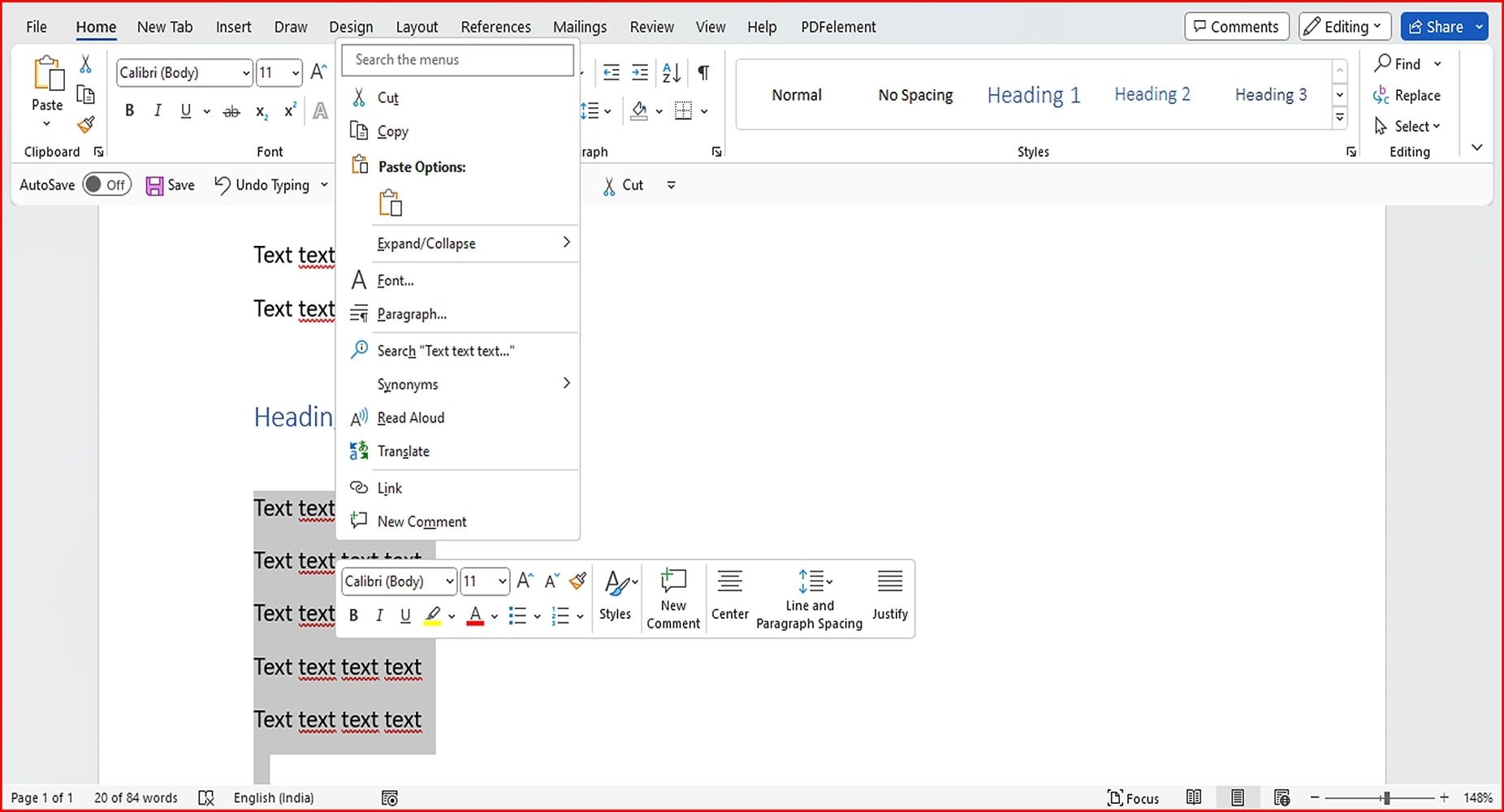
이 외에도 Word를 사용하면서 알아두면 유용한 몇 가지 팁을 추가로 살펴보겠습니다.
빠른 실행 도구 모음을 사용하여 Word 페이지 순서 변경하기
빠른 실행 도구 모음에 사용자 정의 설정을 추가하여 페이지 순서를 변경할 수도 있습니다. 예를 들어, 잘라내기 및 붙여넣기 명령을 빠른 실행 도구 모음에 추가하여 더욱 편리하게 사용할 수 있습니다. 설정 방법은 다음과 같습니다.
- 문서 상단의 리본 메뉴에서 아무 곳이나 마우스 오른쪽 버튼으로 클릭하여 빠른 실행 도구 모음 사용자 지정 메뉴를 엽니다.
- “리본 사용자 지정 > 빠른 실행 도구 모음”을 차례로 클릭합니다.
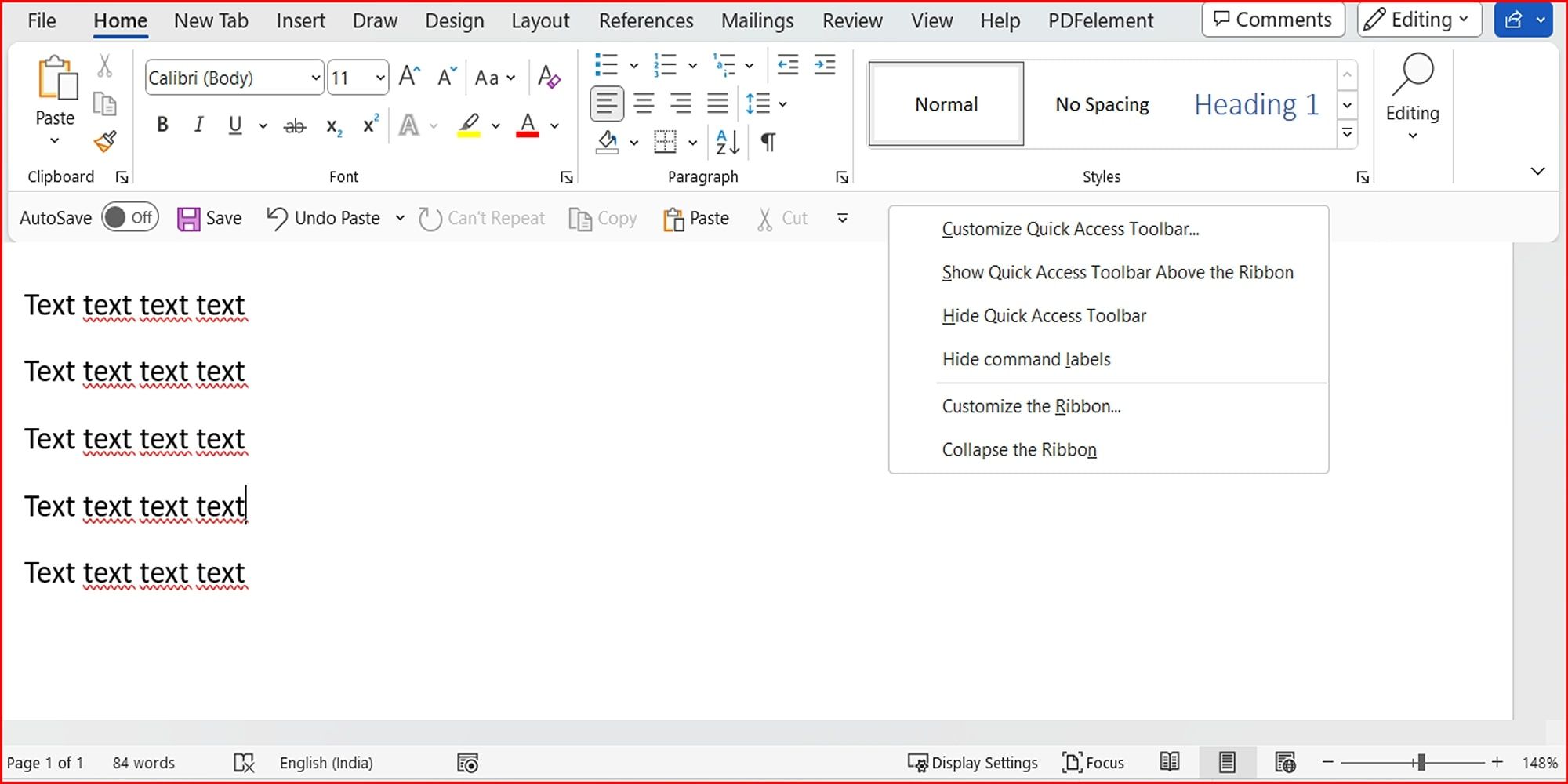
- 드롭다운 메뉴를 클릭하고, “모든 명령”을 선택합니다.
- 빠른 실행 도구 모음에 추가하고 싶은 특정 명령을 선택할 수 있는 새로운 창이 나타납니다.
- 필요에 따라 명령을 그룹화해야 할 수도 있습니다. 화면에 나타나는 지침에 따르십시오.
- 명령 목록에서 “잘라내기” 및 “붙여넣기” 명령을 찾아 추가 버튼을 눌러 도구 모음에 추가합니다.
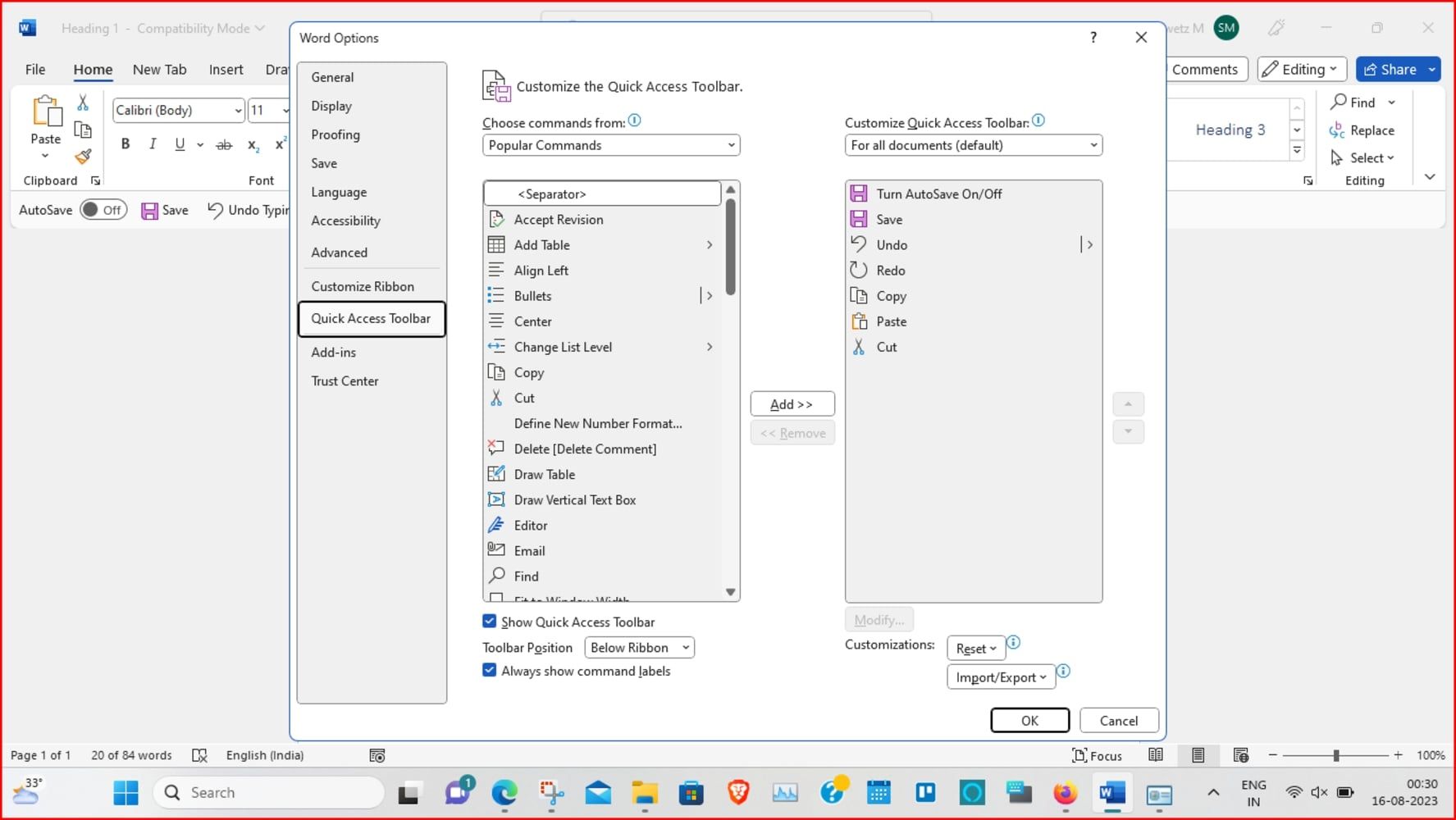
- 목록 아래에 있는 “명령 레이블 표시” 옵션을 선택합니다.
- “확인” 버튼을 눌러 변경 사항을 저장하고 창을 닫습니다. 이제 추가한 아이콘이 빠른 실행 도구 모음에 나타납니다.
이제 빠른 실행 도구 모음을 사용하여 텍스트를 잘라내어 붙여넣는 방법은 다음과 같습니다.
- 이동시키려는 텍스트를 선택합니다.
- 빠른 실행 도구 모음에서 “잘라내기” 아이콘을 클릭합니다.
- 커서를 문서 내 원하는 위치로 이동한 후, “붙여넣기” 아이콘을 클릭합니다.
잘라내기 및 붙여넣기 과정에서 실수를 했다면, 작업 취소 기능을 활용하여 바로 이전의 작업으로 되돌릴 수 있습니다. 빠른 실행 도구 모음에서 “실행 취소” 버튼을 클릭하거나, 버튼 옆의 화살표를 클릭하여 실행 취소 내역을 탐색할 수 있습니다.
클립보드 기록 기능을 활용하여 Word에서 페이지 이동 및 순서 변경하기
Word에서 페이지를 재배열하는 또 다른 효과적인 방법은 Windows의 클립보드 기록 기능을 사용하는 것입니다. 클립보드는 한 위치에서 다른 위치로 정보를 복사하여 붙여넣을 수 있게 해주는 기능입니다.
- Word 문서에서 방금 잘라내거나 복사한 페이지의 텍스트를 붙여 넣을 위치로 커서를 이동합니다.
- Windows 키 + V 키를 눌러 클립보드 기록을 열고 복사하려는 텍스트를 선택합니다.
- 또는 “홈” 탭에서 “클립보드” 섹션을 클릭하여 화면 왼쪽에 팝업 창을 열 수도 있습니다.
- 클립보드 기록 창에서 원하는 항목을 클릭하여 붙여넣으면 Word에서 페이지를 이동할 수 있습니다.
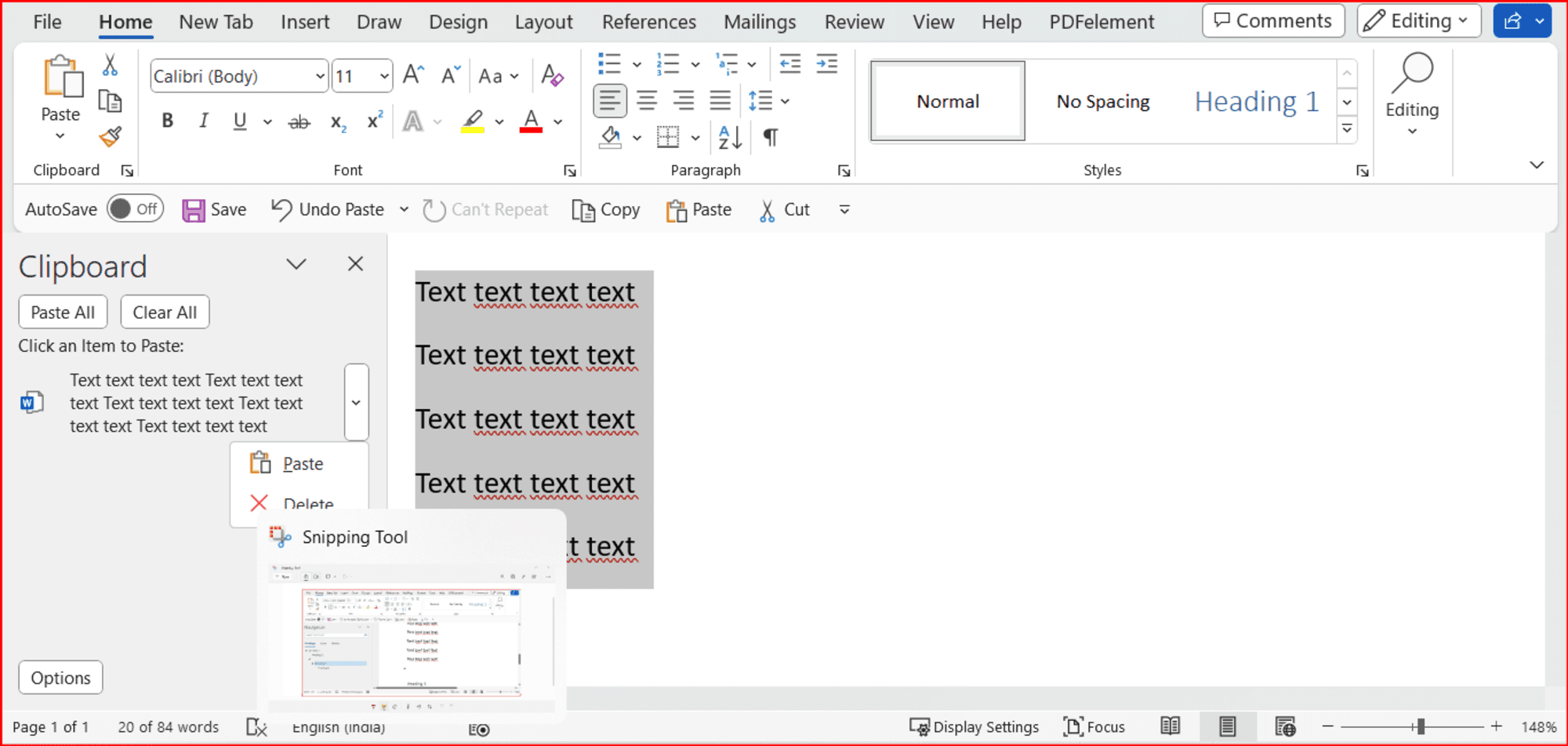
Windows 11이 출시되면서 새롭게 추가된 기능들이 많이 있습니다! Windows 11의 향상된 클립보드 관리자를 사용하면 기호, GIF, 이모티콘 등을 복사하여 붙여넣어 더욱 개인화된 환경을 만들 수 있습니다.
Microsoft Word에서는 “페이지 나누기”를 삽입하여 페이지를 분리하거나 순서를 변경할 수 있습니다. 해당 페이지의 시작 부분에 커서를 놓고, “삽입” 탭으로 이동하여 “페이지” 섹션에서 “페이지 나누기”를 클릭하면 됩니다. 그러면 커서 위치에 페이지 나누기가 삽입되어 페이지가 분리됩니다. 이제 페이지가 자동으로 재정렬됩니다.
Microsoft 365에서 페이지 이동, 재정렬, 순서 변경하기
Microsoft Word의 웹 버전을 사용하는 경우, 잘라내기 및 붙여넣기 기능을 이용하여 페이지를 이동할 수 있습니다. 방법은 다음과 같습니다.
- Word 문서를 열고, 원하는 텍스트 부분을 마우스로 드래그하여 선택합니다. 마우스 오른쪽 버튼을 클릭하고 “잘라내기”를 선택합니다.
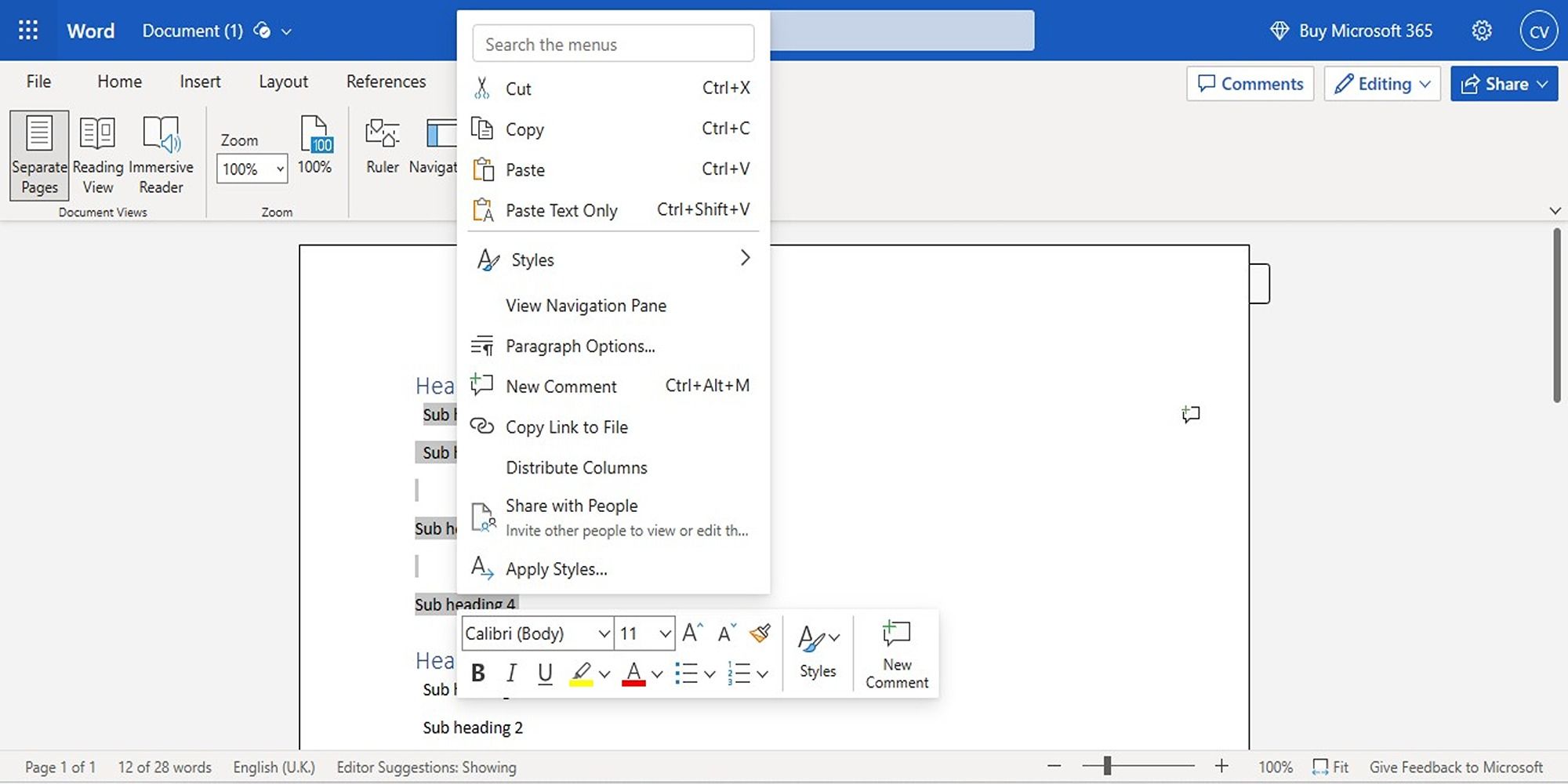
- 텍스트를 붙여넣을 위치로 커서를 이동합니다.
- 마우스 오른쪽 버튼을 클릭하고 “붙여넣기”를 선택하여 텍스트를 새로운 위치로 이동합니다.
보호된 문서에서는 페이지를 이동하거나 순서를 변경할 수 없다는 점을 유념해 주십시오.
Word 페이지를 신중하게 다루기
위에 제시된 방법들을 활용하여 Word 페이지를 원하는 대로 재정렬할 수 있을 것입니다. 이 팁들은 브로셔, 원고, 심지어 과제물의 페이지를 재구성하는 데 유용하게 사용될 수 있습니다.
여기에서는 Word 페이지를 재정렬하는 다양한 접근법에 대해 살펴보았습니다. 각 방법마다 장단점이 있지만, 어떤 종류의 프로젝트를 진행하든 Word에서 페이지 순서를 변경할 수 있는 방법은 항상 존재합니다.